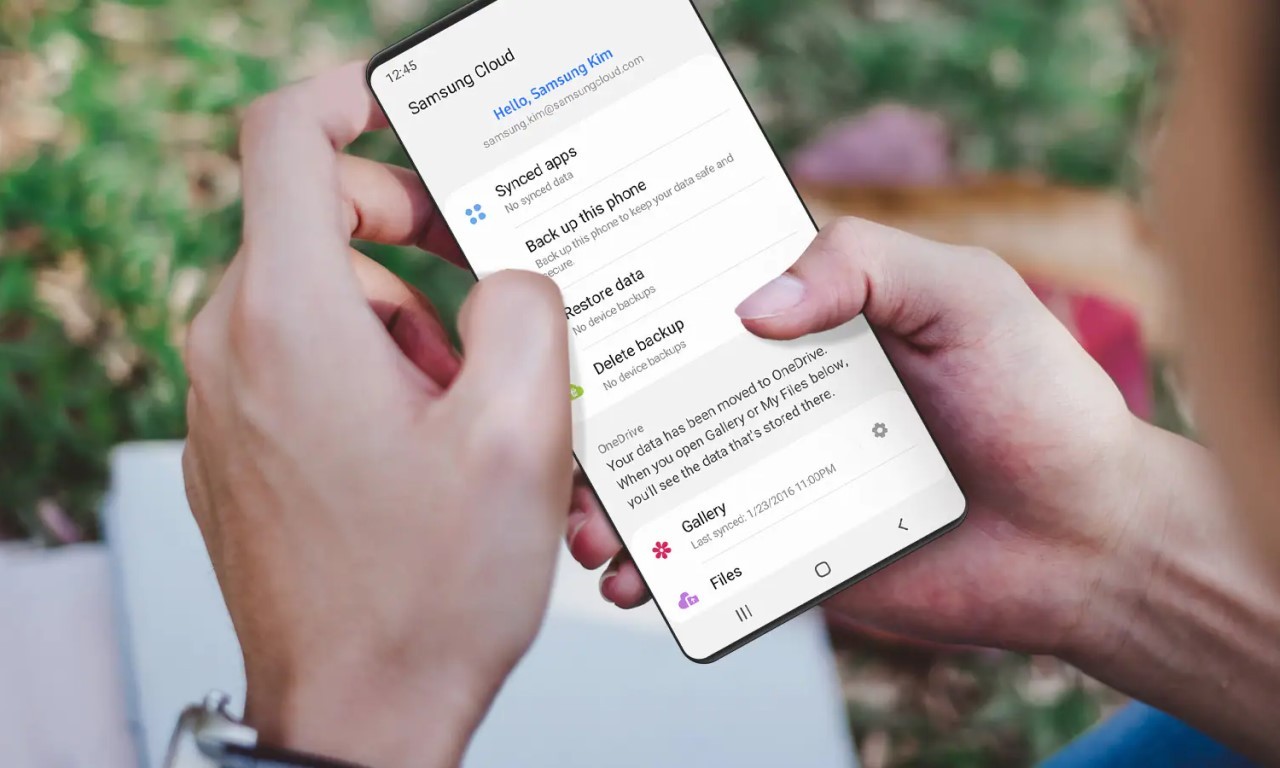
Gadgetren – Samsung Cloud menjadi salah satu di antara layanan tambahan yang ikut disematkan oleh Samsung untuk membekali hampir semua handphone masa kini di lini Galaxy besutannya.
Dengan Samsung Cloud, kita tentu dapat memperoleh pengalaman yang lebih menyenangkan saat memakai salah satu handphone Samsung karena mempunyai beberapa fungsi menarik yang bakal terasa penting bagi sebagian orang.
Layanan tersebut sayangnya belum dimanfaatkan dengan baik di kalangan pengguna. Beberapa di antara kita mengenal Samsung Cloud namun tidak tahu secara pasti fungsinya meskipun sudah tertanam secara mendasar di handphone yang digunakan.
Mengenal Samsung Cloud
Sesuai dengan namanya, Samsung Cloud adalah penyimpanan berbasis awan yang memungkinkan kita membuat salinan berkas data secara online sehingga bisa mengosongkan ruang penyimpanan di dalam perangkat.
Kita juga dapat lebih leluasa dalam mengelola foto, video, rekaman suara, hingga dokumen penting. Bahkan layanan tersebut memungkinkan kita mengakses berbagai macam berkas data dari banyak perangkat yang digunakan.
Apalagi saat ini layanan penyimpanan awan milik Samsung tersebut sudah bekerja sama dengan Microsoft OneDrive dalam menangani berkas. Kita tentu bisa semakin leluasa untuk mengelola berkas jika sudah menyinkronkan keduanya.
Samsung Cloud pun bekerja selayaknya layanan penyimpanan awan Google untuk Android. Kita bisa melakukan pencadangan dan pemulihan data sehingga akan lebih mudah saat perlu mengatur ulang perangkat atau beralih ke handphone baru.
Perlu diketahui bahwa Samsung Cloud dalam hal ini juga akan melakukan pencadangan untuk kontak, kalender, catatan, pengaturan, tata letak, hingga data aplikasi selain berkas media (seperti foto, video, maupun rekaman suara) dan dokumen.
Cara Menggunakan Samsung Cloud
Mengatur Layanan
- Buka halaman Settings
- Masuk ke bagian Account and backup (atau Cloud and accounts di sistem lawas)
- Ketuk menu Samsung Cloud
- Login atau buat akun Samsung Cloud
- Jangan lupa menyetujui ketentuan layanan jika baru pertama kali menggunakannya
- Setelah masuk ke halaman Samsung Cloud, klik More Options (ikon titik tiga) di pojok kanan atas
- Pilih Settings
- Ketuk menu Sync and auto backup settings
- Masuk ke tab Sync untuk mengelola sinkronisasi sesuai kebutuhan
- Buka tab Auto back up untuk mengatur apa saja yang ingin dicadangkan secara otomatis
Sebagaimana penjelasan sebelumnya, opsi penyimpanan data (terutama media, dokumen, dan berkas lainnya) di Samsung Cloud kini bekerja sama dengan OneDrive. Kita hanya saja perlu mengatur sinkronisasinya secara manual jika masih ingin memanfaatkan fungsi ini.
Menyinkronkan Samsung Cloud x Microsoft OneDrive
- Buka halaman Samsung Cloud seperti saat mengatur layanan
- Setelah masuk ke halaman Samsung Cloud, klik tombol More options
- Pilih menu Link to OneDrive
- Ikuti petunjuk yang muncul
Kita umumnya akan menjumpai notifikasi untuk melakukan sinkronisasi ke OneDrive di halaman utama Samsung Cloud jika belum pernah mengaturnya. Jadi selain menggunakan cara di atas, kita juga bisa mengetuk tombol yang sesuai di jendela ini untuk melakukan hal itu.
Sedikit informasi, sinkronisasi ke OneDrive sangat penting untuk dilakukan. Samsung pasalnya akan menghentikan Gallery Sync, Samsung Cloud Drive, dan Premium Storage lalu beralih ke layanan buatan Microsoft itu secara penuh.
Berdasarkan informasi yang berhasil kami himpun, Samsung Cloud sendiri masih akan mencadangkan beberapa jenis data ringan. Adapun di antaranya termasuk seperti kontak, kalender, catatan, serta pengaturan perangkat.
Mencadangkan dan Memulihkan Data
- Kunjungi halaman Samsung Cloud
- Login dengan akun yang dimiliki
- Ketuk tombol Back up this phone atau Back up data
- Pilih data-data yang ingin dicadangkan
- Klik tombol Back up
- Setelah selesai, buka Samsung Cloud di handphone yang ingin dipakai untuk memulihkan data
- Masuk dengan menggunakan akun yang sama
- Ketuk menu Restore data
- Pilih metode verifikasi dan ikuti petunjuk yang muncul
- Tentukan data-data yang ingin dipulihkan
- Klik Restore di bagian paling bawah
Mencadangkan atau memulihkan data dengan menggunakan Samsung Cloud hanya berlaku jika perangkat yang digunakan sama-sama berasal dari lini Galaxy. Jika menggunakan handphone dari merek lain, maka kita tentu dapat beralih ke layanan milik Google.









Tinggalkan Komentar